Briar naudotojo vadovas
Kas yra Briar?
Briar yra žinučių perdavimo programėlė, skirta aktyvistams, žurnalistams ir visiems kitiems, kam reikia saugaus, lengvo ir veiksmingo bendravimo būdo. Kitaip nei kitos tradicinės žinučių perdavimo programėlės, Briar nepasikliauja centriniu serveriu - žinutės yra sinchronizuojamos tiesiogiai tarp naudotojų įrenginių. Jei nėra interneto, Briar gali sinchronizuotis per Bluetooth ar belaidį ryšį (Wi-Fi), kad palaikytų informacijos perdavimą kriziniais atvejais. Jei internetas veikia, Briar gali sinchronizuotis per Tor tinklą, apsaugodama naudotojus ir jų tarpusavio ryšius nuo stebėjimo.
Įdiegimas
Įrenginiams, naudojantiems Android, Briar yra prieinama Google Play parduotuvėje.
Patarimas: Jei nesate tikri, ar naudojate Android įrenginį, patikrinkite ar jame yra įdiegta Play Store programėlė. Jeigu ši programėlė įdiegta, vadinasi, naudojate Android įrenginį.
Jei naudojate Android įrenginį, tačiau teikiate pirmenybę nenaudoti Google Play, tuomet Briar internetinėje svetainėje rasite nurodymus kaip įsidiegti Briar programėlę per F-Droid arba kaip ją atsisiųsti tiesiogiai.
Paskyros sukūrimas
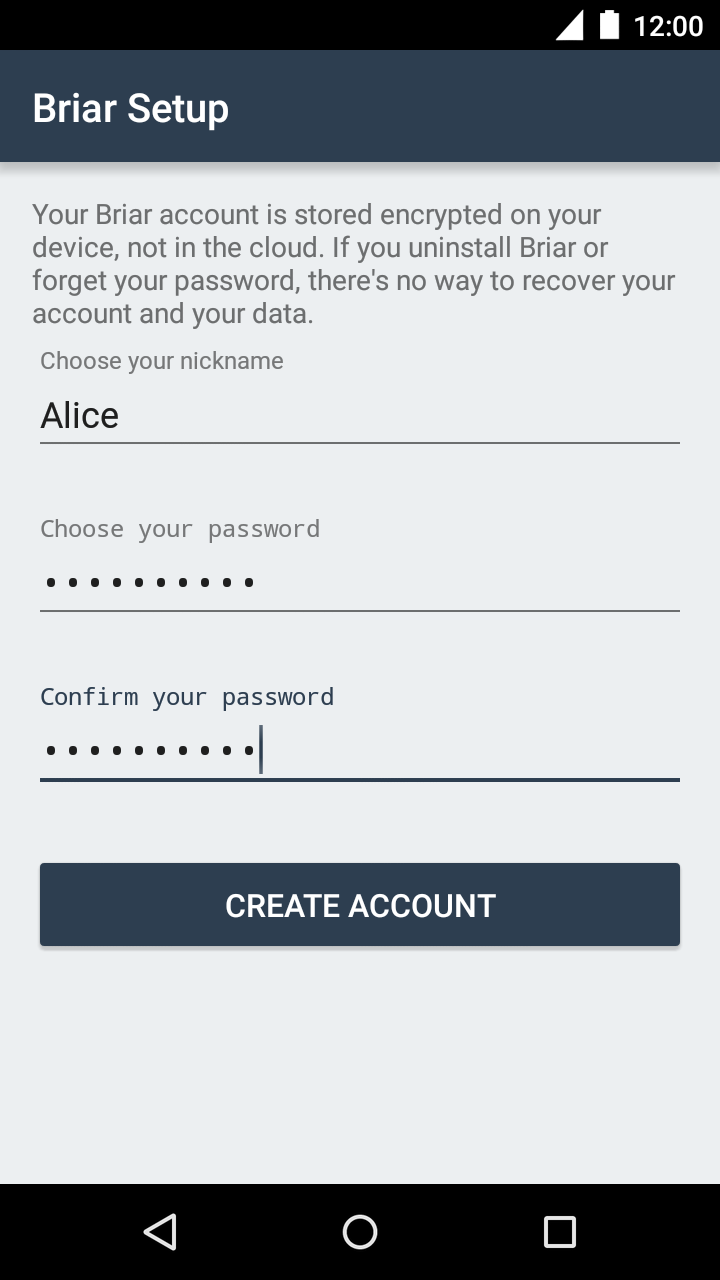
Kai pirmą kartą atversite Briar, jūsų bus paprašyta susikurti paskyrą. Galite pasirinkti bet kokį slapyvardį ir slaptažodį. Slaptažodis turėtų būti bent 8 simbolių ilgio ir toks, kurį būtų sunku atspėti.
Įspėjimas: Jūsų Briar paskyra yra saugiai laikoma jūsų įrenginyje, o ne debesijoje. Jeigu pašalinsite Briar programėlę ar pamiršite slaptažodį, nebeturėsite jokios galimybės atkurti savo paskyrą.
Bakstelėkite „Sukurti paskyrą“. Kai jūsų paskyra bus sukurta, būsite perkelti į adresatų sąrašą.
Adresatų pridėjimas
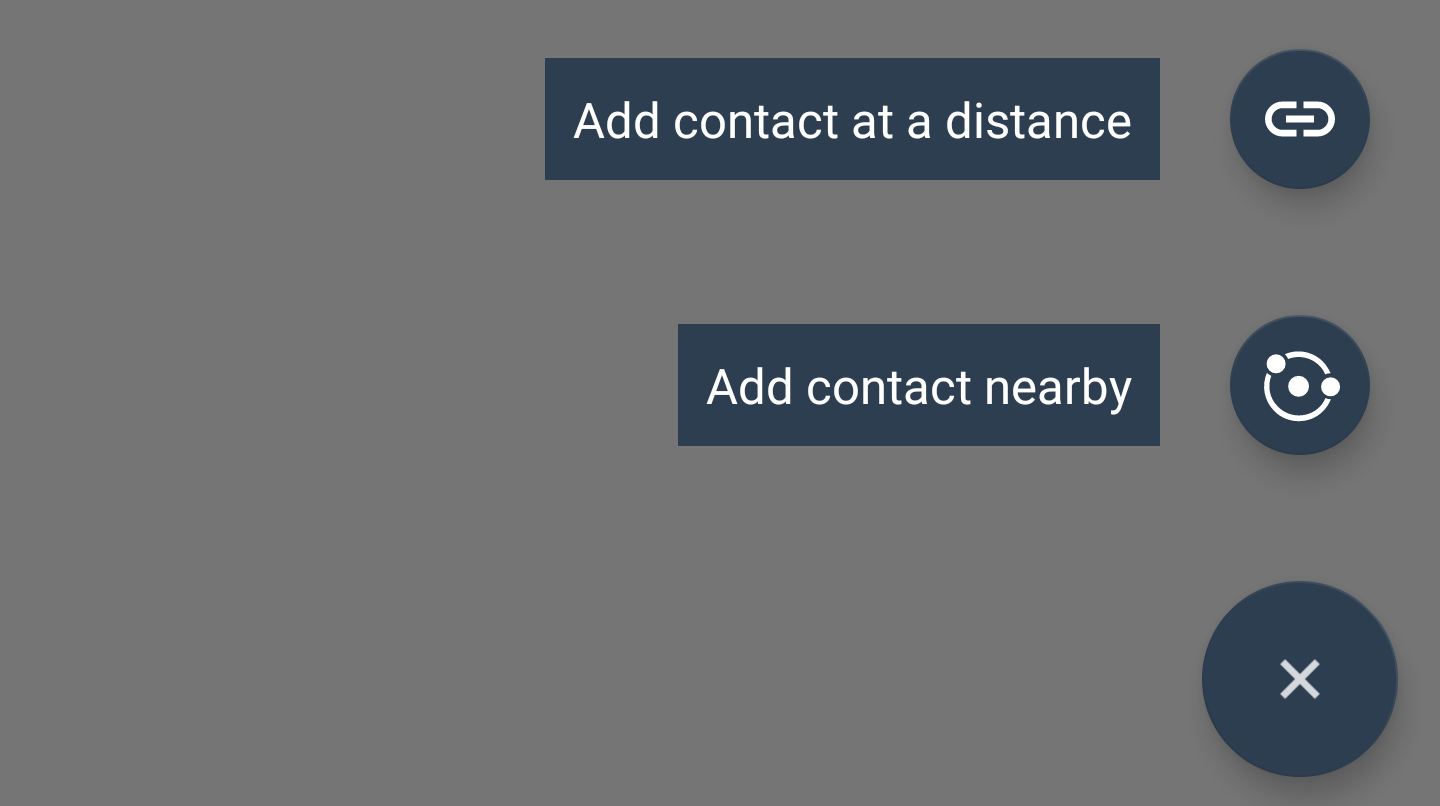
Norėdami pridėti adresatą, adresatų sąrašo apatinėje dešinėje bakstelėkite pliuso piktogramą.
Pasirinkite vieną iš dviejų atsiradusių variantų.
Pridėti adresatą per atstumą
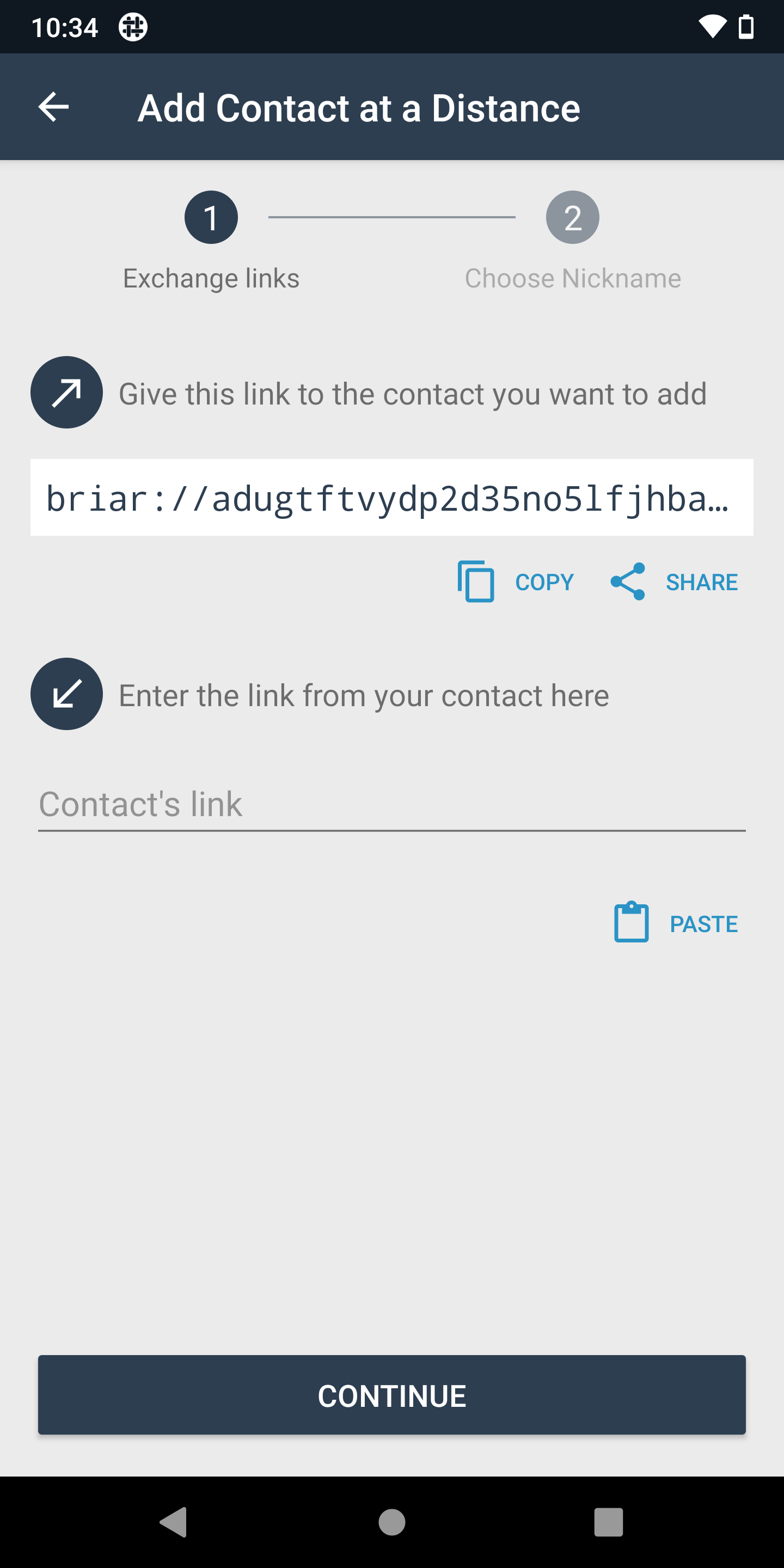
Nukopijuokite briar:// nuorodą ir išsiųskite ją asmeniui, kurį norite pridėti. Taip pat galite naudoti mygtuką „Bendrinti“, kad pasirinktumėte programą per kurią siųsite nuorodą.
Į žemiau esantį lauką įdėkite nuorodą, kurią gavote iš asmens, kurį norite pridėti. Spustelėkite „Tęsti“ ir pasirinkite naujam adresatui slapyvardį.
Toliau, matysite langą „Laukiančios adresatų užklausos“, kuris jus informuoja apie kiekvieno laukiančio adresato būseną. Briar reguliariai bandys prisijungti prie jūsų adresato, kad jį pridėtų.
Kai prisijungimas pavyks, būsite pridėti vienas į kito adresatų sąrašą. Sveikiname! Esate pasiruošę saugiai bendrauti.
Jeigu po 48 valandų Briar nepavyks prisijungti prie jūsų adresato, tuomet laukiančių adresatų sąraše bus rodomas pranešimas „Adresato pridėti nepavyko“. Jūs kartu su adresatu turėtumėte ištrinti iš sąrašo laukiantį adresatą ir dar kartą pridėti vienas kito nuorodas.
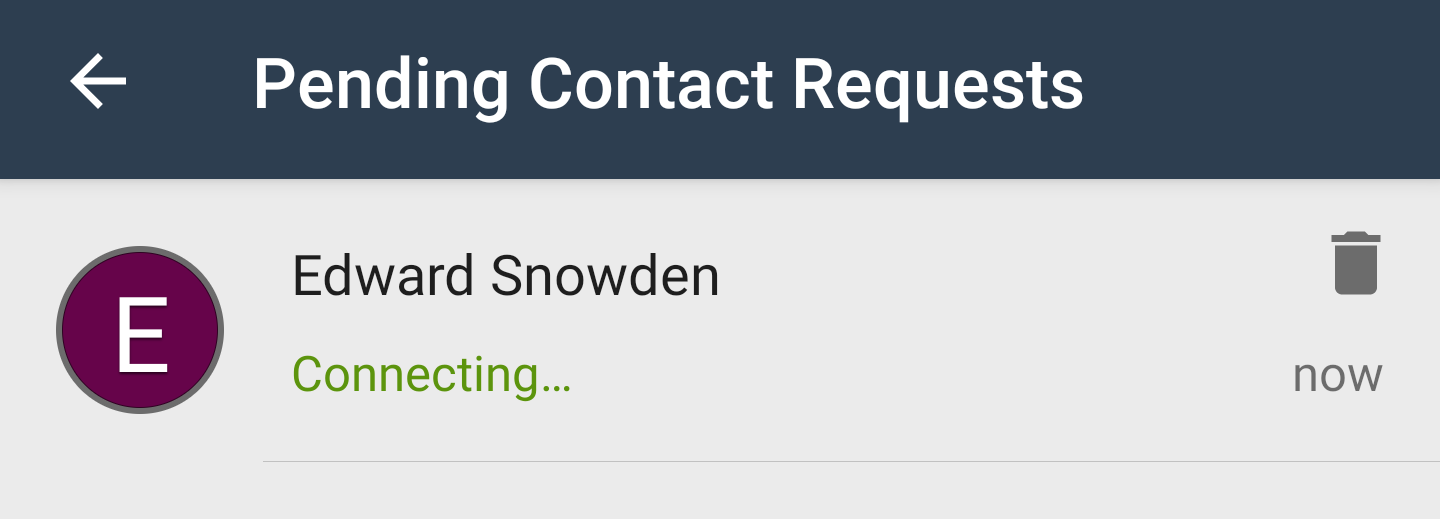
Pridėti šalia esantį adresatą
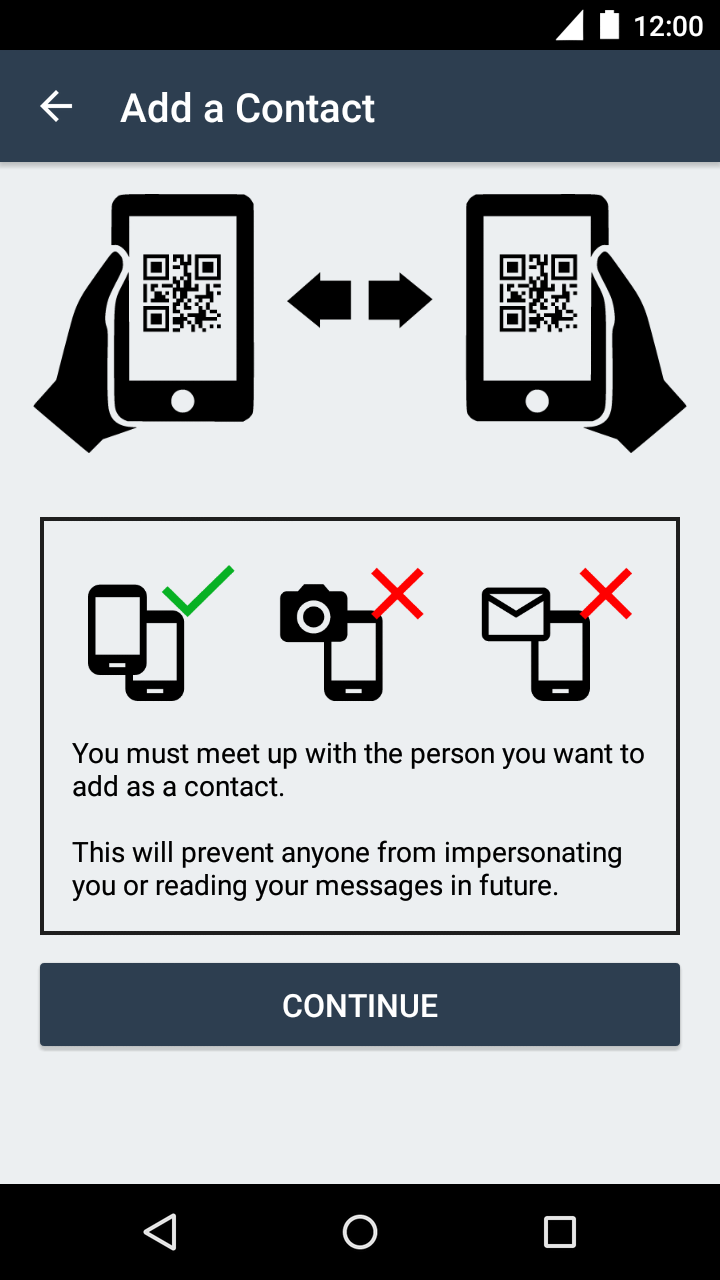
Dar vienas būdas kaip galite pridėti adresatą - tai susitikti su asmeniu, kurį norite pridėti. Kiekvienas iš jūsų nuskenuos vienas kito QR kodą iš ekrano. Tai užtikrins, kad prisijungsite prie tinkamo asmens, kad tokiu būdu niekas kitas negalėtų apsimesti jumis ar skaityti jūsų žinučių.
Kai būsite pasiruošę pradėti, bakstelėkite „Tęsti“.
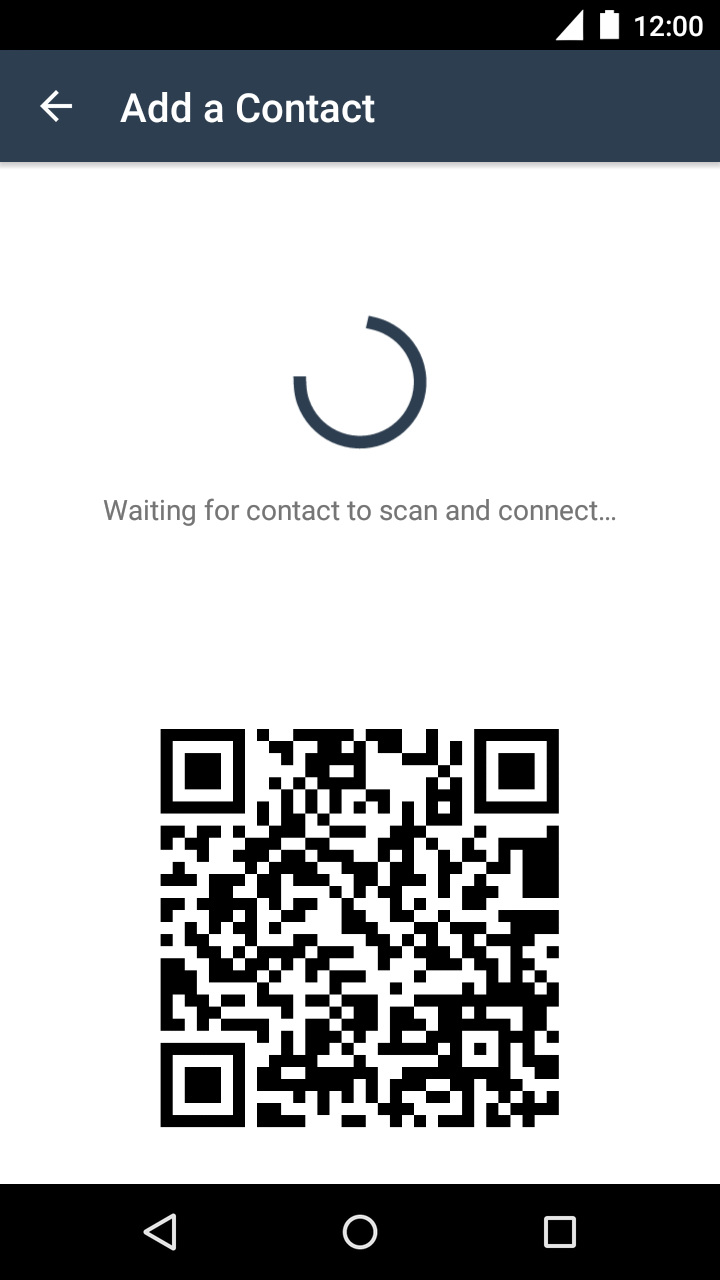
Išlyginkite savo adresato QR kodą su vaizdo ieškikliu. Jums gali tekti palaukti kelias sekundes, kol kamera sufokusuos vaizdą.
Kamerai nuskenavus QR kodą, matysite pranešimą „Laukiama, kol adresatas nuskenuos ir prisijungs“. Dabar, adresatas turėtų nuskenuoti jūsų QR kodą.
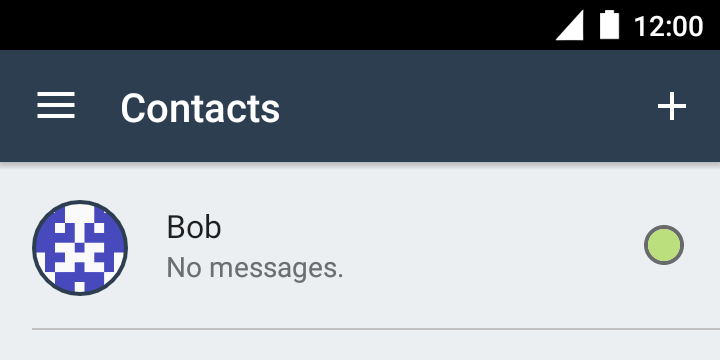
Jūsų įrenginiai apsikeis informacija, o po kelių sekundžių, būsite pridėti vienas į kito adresatų sąrašus. Sveikiname! Esate pasiruošę saugiai bendrauti.
Žinučių perdavimas
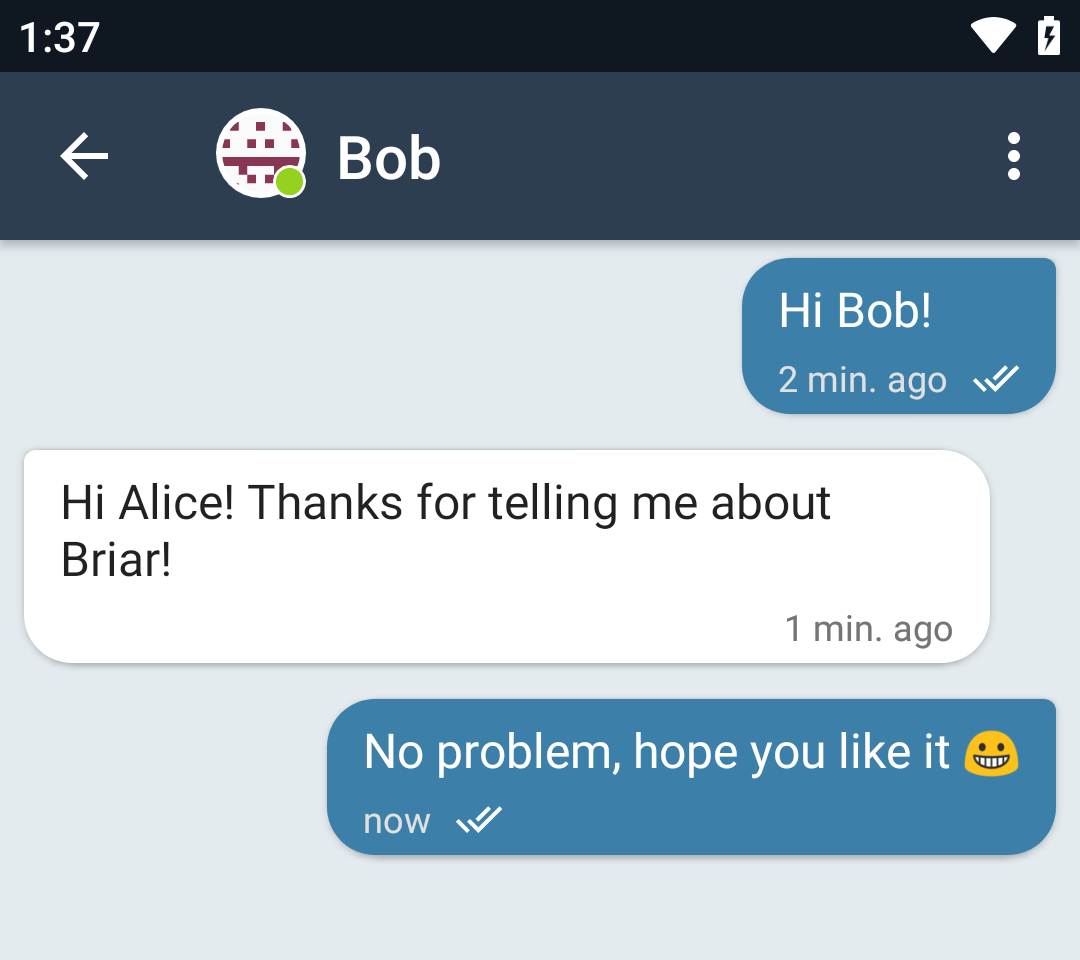
Norėdami siųsti privačią žinutę, adresatų sąraše bakstelėkite adresato vardą.
Užuomina: Visos žinutės Briar programėlėje yra šifruojamos ištisiniu būdu, taigi niekas, išskyrus jus, negali jų perskaityti.
Jeigu jūsų adresatas yra atsijungęs, tuomet jūsų žinutė bus pristatyta, kai abu būsite prisijungę.
Adresatų supažindinimas
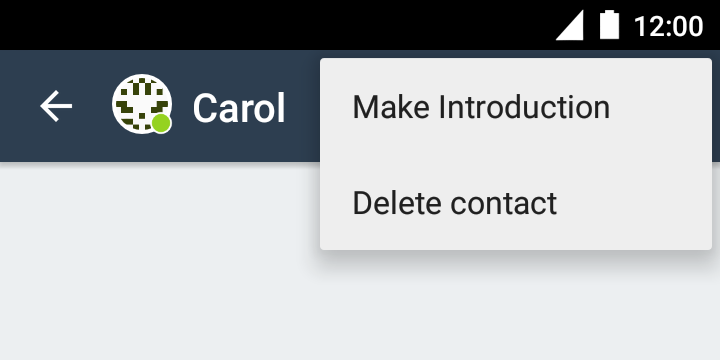
Galite supažindinti savo adresatus vieną su kitu per Briar. Tai leidžia jiems tapti adresatais be būtinybės susitikti. Norėdami pradėti supažindinimą, adresatų sąraše bakstelėkite adresato vardą ir meniu pasirinkite „Supažindinti“.
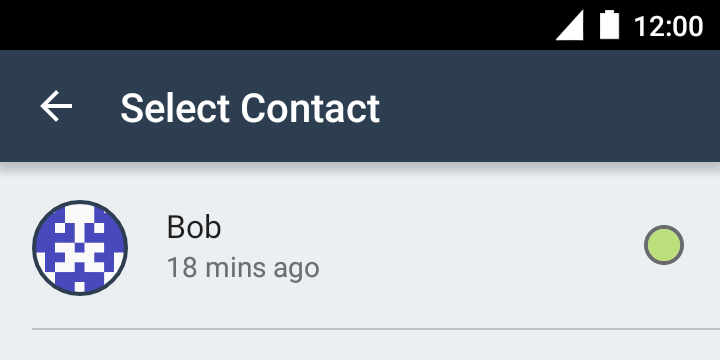
Toliau, pasirinkite kitą adresatą, su kuriuo norite supažindinti.
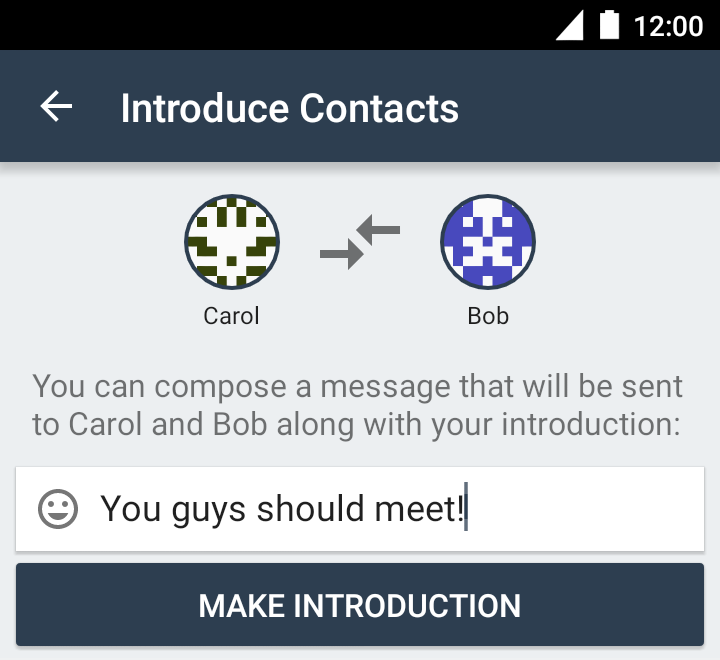
Pridėkite nebūtiną žinutę adresatams, o tuomet bakstelėkite „Supažindinti“.
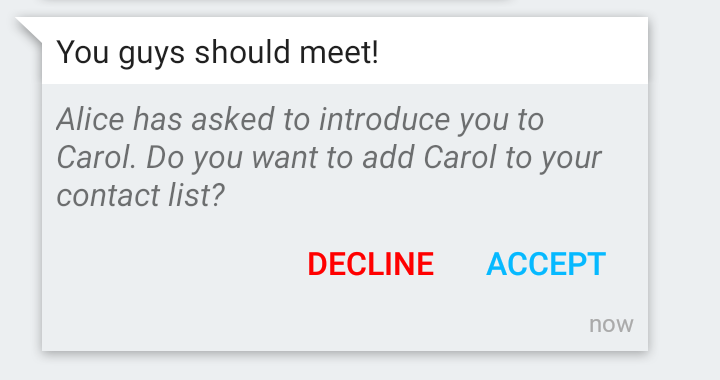
Jūsų adresatai matys žinutę, kurioje bus klausiama ar jie priima supažindinimą. Jeigu abu adresatai priims supažindinimą, jie bus pridėti vienas į kito adresatų sąrašus ir galės saugiai bendrauti.
Privačios grupės
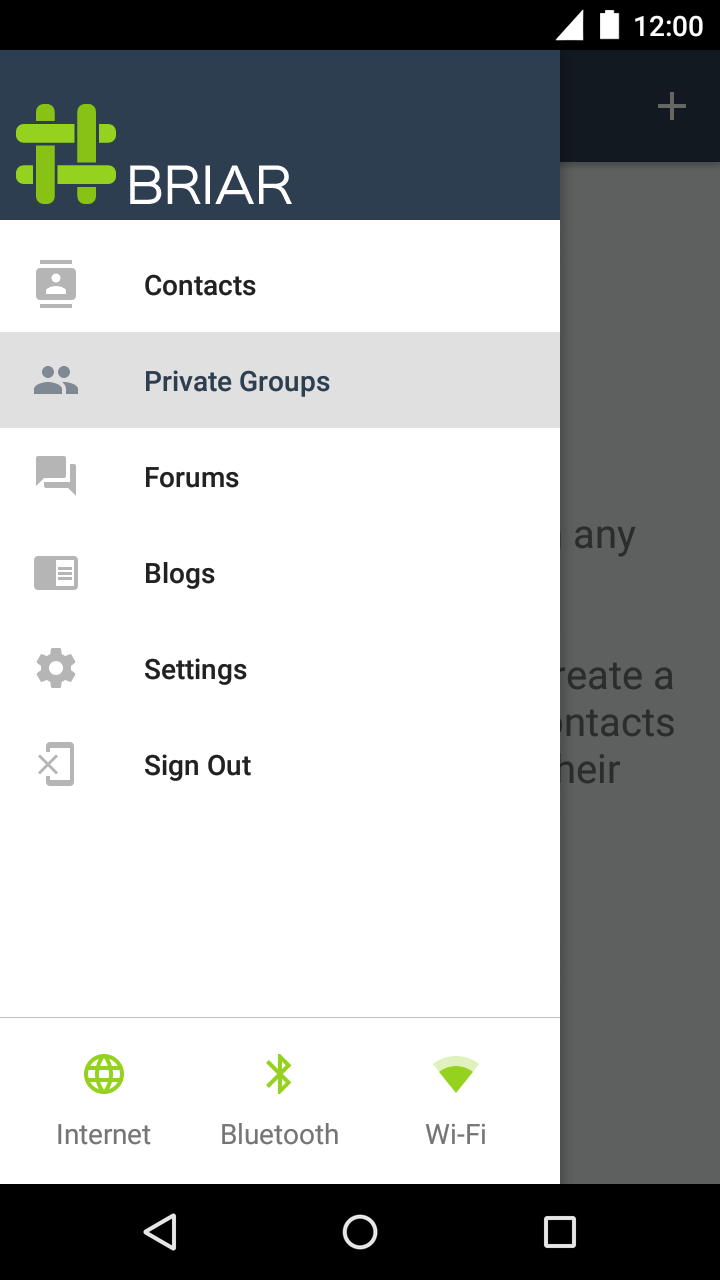
Galite naudoti Briar grupiniams pokalbiams su savo adresatais. Norėdami sukurti grupę, atverkite pagrindinį meniu ir pasirinkite „Privačios grupės“. Atsivers privačių grupių sąrašas. Bakstelėkite pliuso piktogramą, kad sukurtumėte naują grupę.
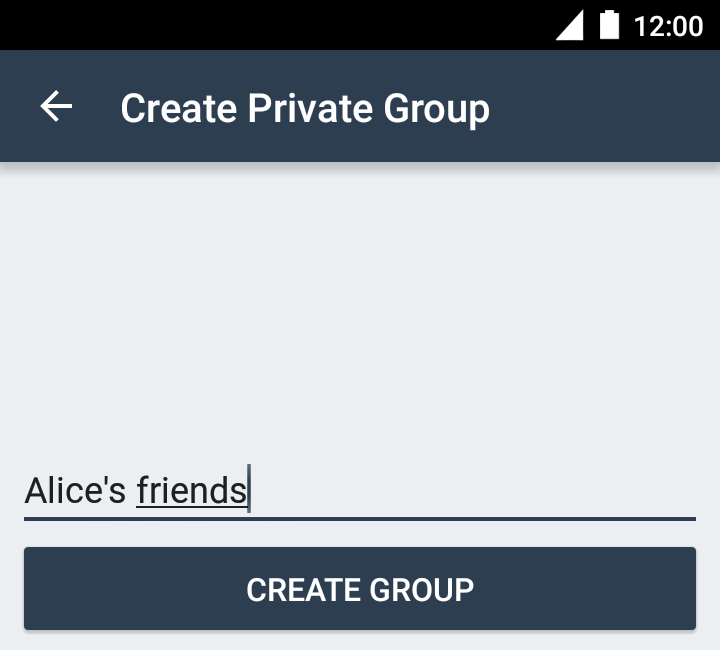
Pasirinkite savo grupės pavadinimą, o tuomet bakstelėkite „Sukurti grupę“.
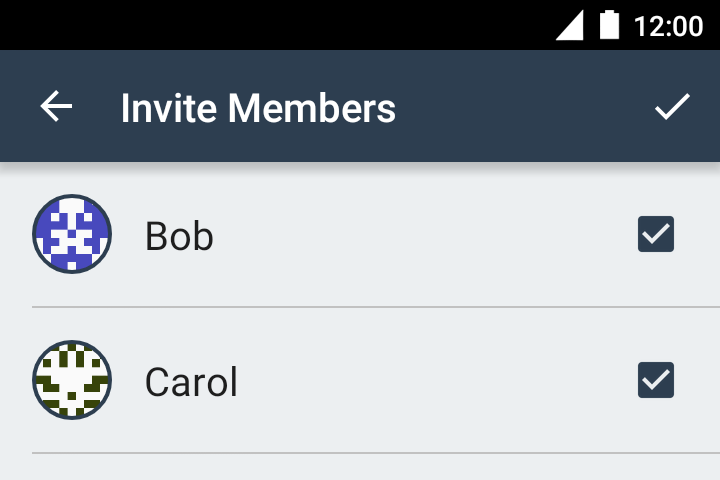
Toliau, pasirinkite adresatus, kuriuos norėtumėte pakviesti prisijungti prie grupės. Viską atlikę, paspauskite ant varnelės.
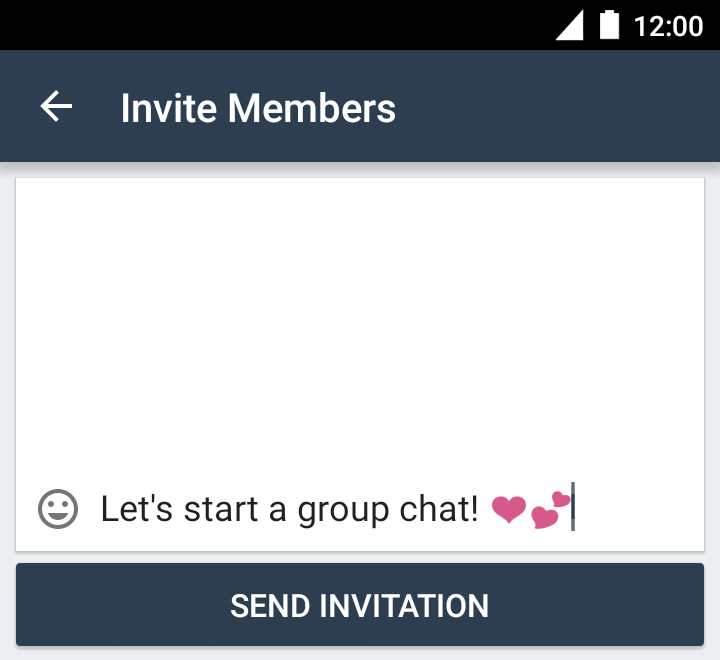
Pridėkite nebūtiną žinutę pasirinktiems adresatams, o tuomet bakstelėkite „Siųsti pakvietimą“. Adresatai matys žinutę, kviečiančią juos prisijungti.
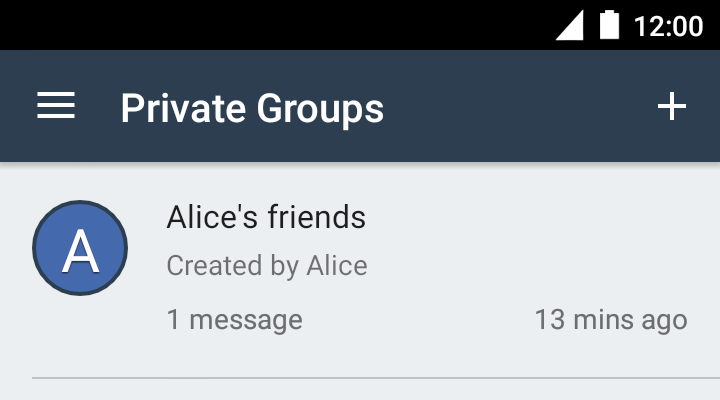
Nauja grupė bus pridėta į jūsų privačių grupių sąrašą. Šiame sąraše yra rodomos visos grupės, kurioms priklausote.
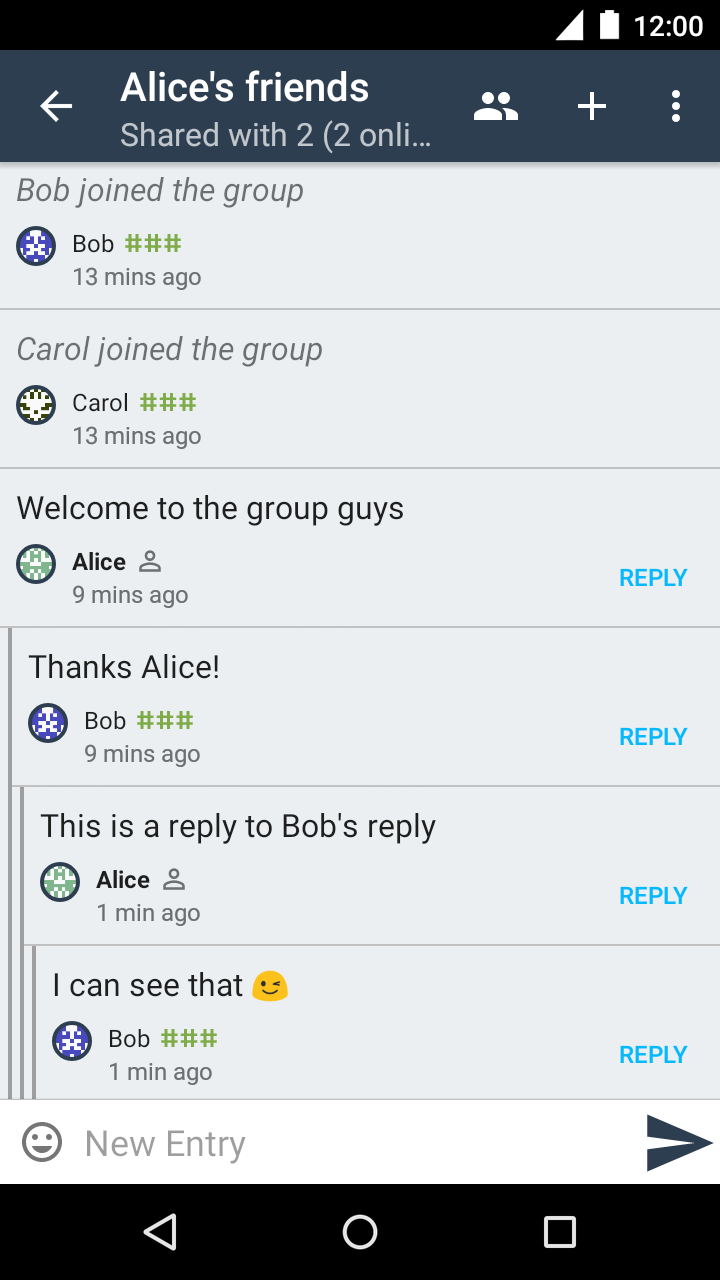
Žinutės privačiose grupėse yra tvarkomos į gijas. Bet kuris narys gali atsakyti į žinutę arba pradėti naują giją.
Grupės kūrėjas yra vienintelis asmuo, kuris gali pakviesti naujus narius. Bet kuris narys gali išeiti iš grupės. Jei kūrėjas išeina iš grupės, grupė yra panaikinama.
Forumai
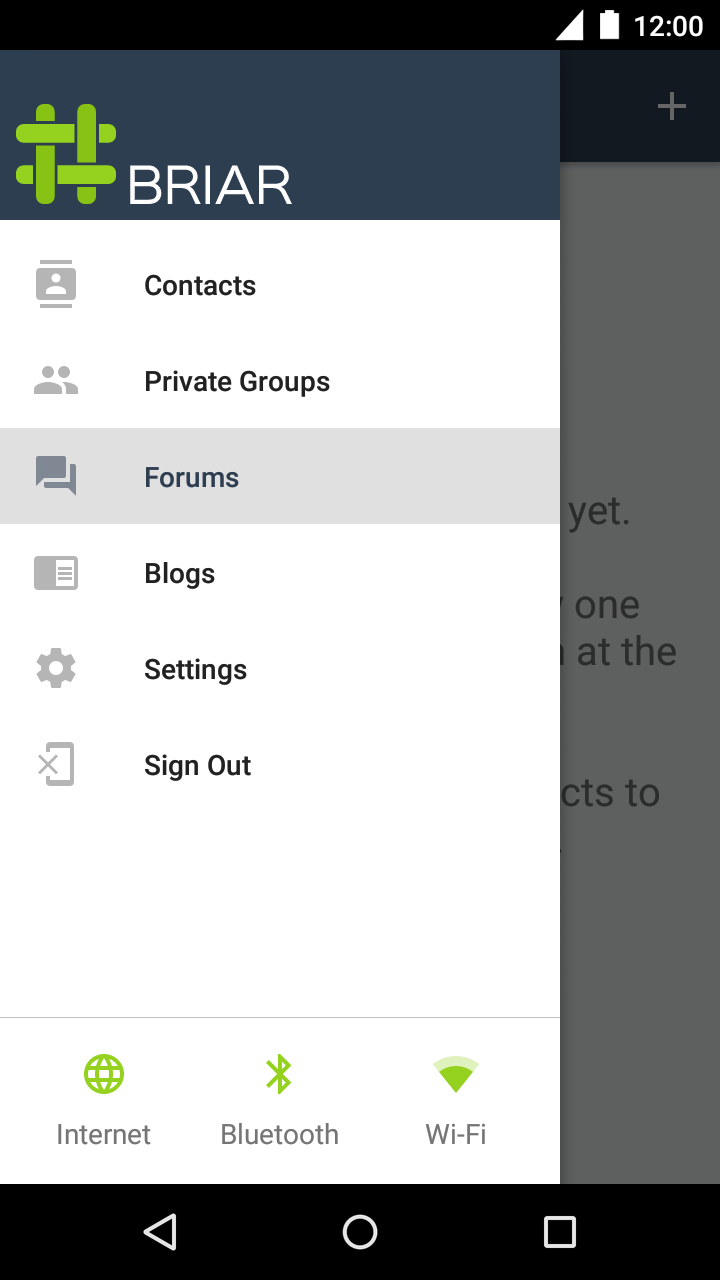
Forumas yra viešasis pokalbis. Kitaip nei privačioje grupėje, kiekvienas prisijungęs prie forumo gali pakviesti savo asmeninius adresatus.
Norėdami sukurti forumą, atverkite pagrindinį meniu ir pasirinkite „Forumai“. Atsivers forumų sąrašas. Bakstelėkite pliuso piktogramą, kad sukurtumėte naują forumą.
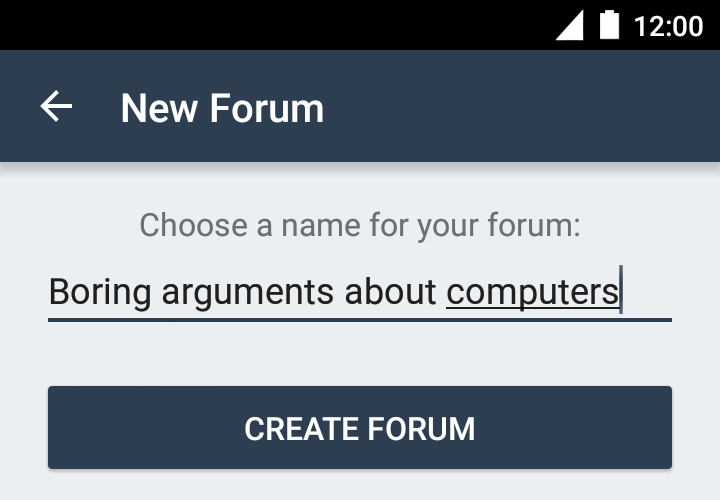
Pasirinkite savo forumo pavadinimą, o tuomet bakstelėkite „Sukurti forumą“.
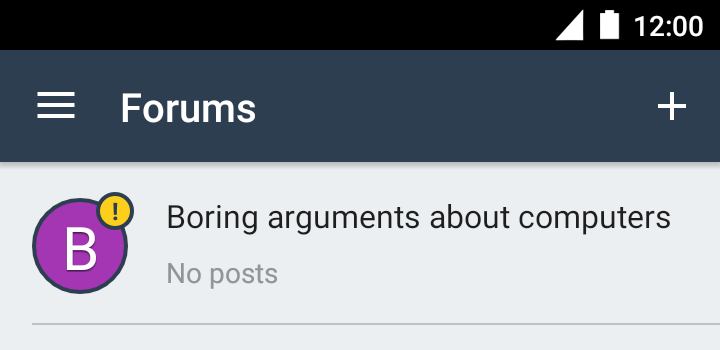
Naujas forumas bus pridėtas į jūsų forumų sąrašą. Šiame sąraše yra rodomi visi forumai, kuriems priklausote.
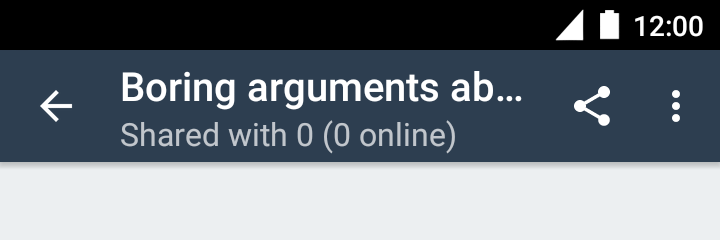
Norėdami bendrinti forumą su savo adresatais, bakstelėkite ant forumo, kad jį atvertumėte, o tuomet bakstelėkite ant bendrinimo piktogramos.
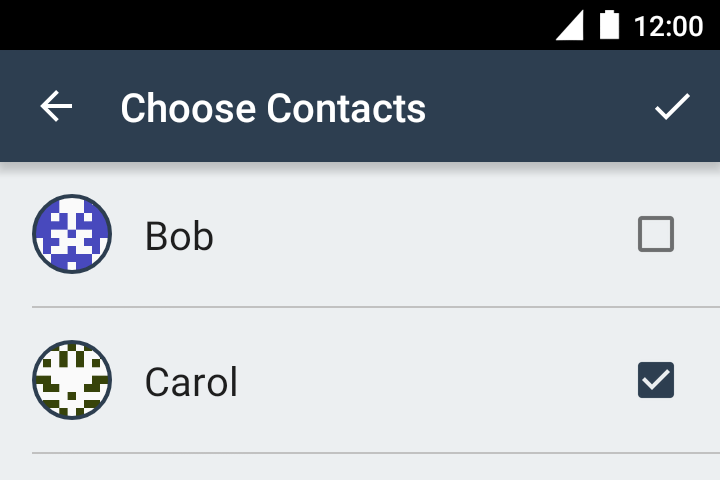
Toliau, pasirinkite adresatus, su kuriais norėtumėte bendrinti forumą. Viską atlikę, paspauskite ant varnelės.
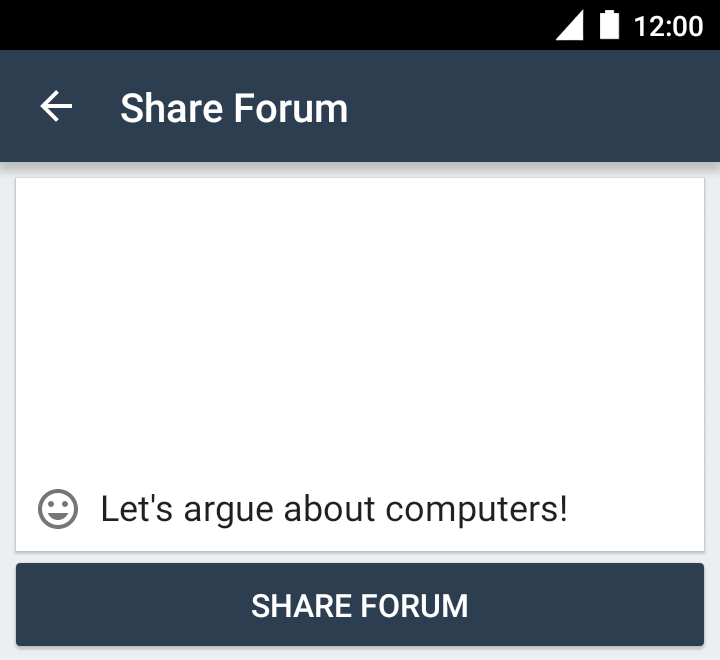
Pridėkite nebūtiną žinutę pasirinktiems adresatams, o tuomet bakstelėkite „Bendrinti forumą“. Adresatai matys žinutę, kviečiančią juos prisijungti.
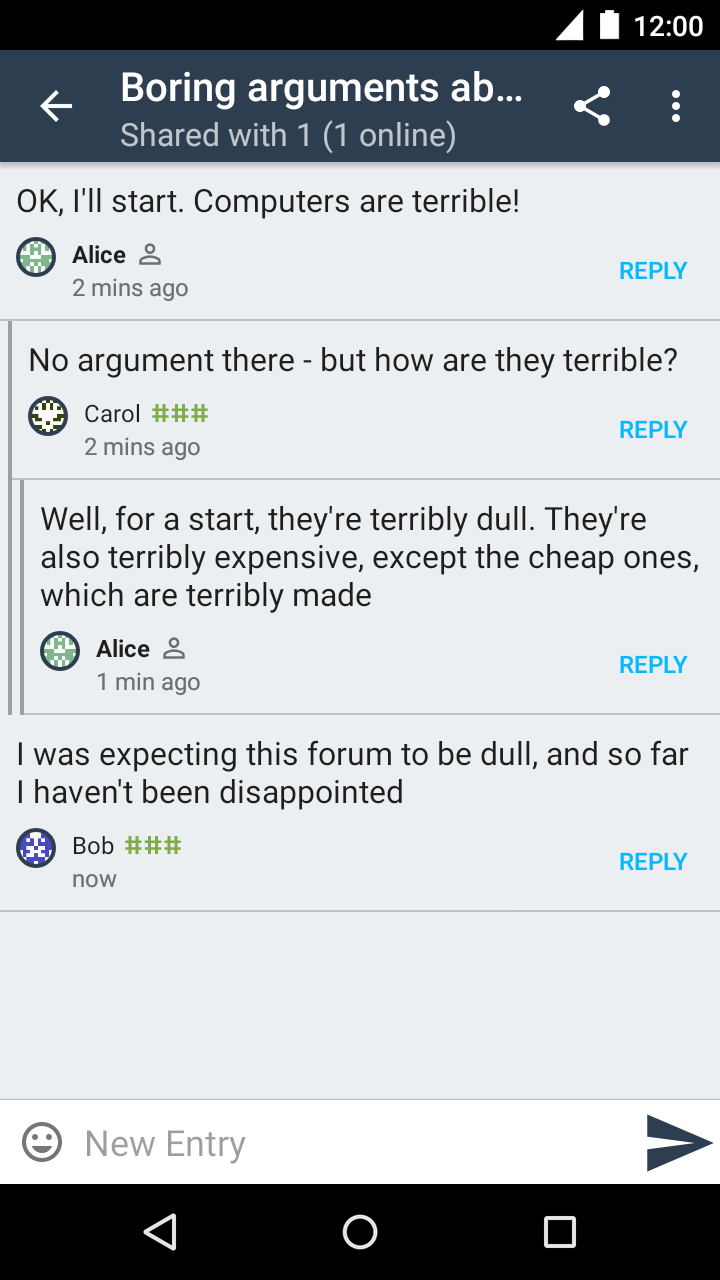
Žinutės forumuose yra tvarkomos į gijas. Bet kuris narys gali atsakyti į žinutę arba pradėti naują giją.
Bet kuris forumo narys gali pakviesti naujus narius, ir bet kuris narys, įskaitant forumo kūrėją, gali išeiti iš forumo. Forumas egzistuos tol, kol iš jo neišeis paskutinis narys.
Tinklaraščiai
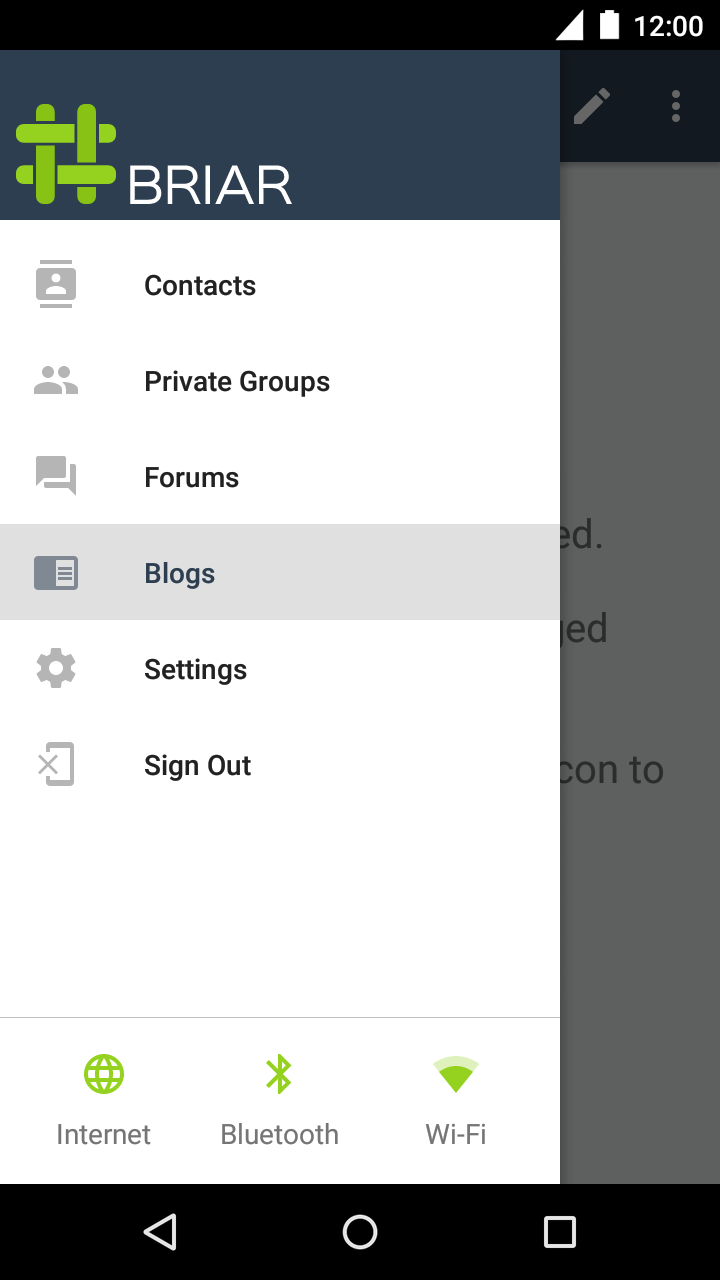
Jūsų Briar paskyra turi įtaisytą tinklaraštį. Galite jį naudoti, norėdami paskelbti naujienas ir atnaujinimus apie savo gyvenimą. Jūsų tinklaraštis yra automatiškai bendrinamas su jūsų adresatais, o jų tinklaraščiai yra bendrinami su jumis.
Norėdami skaityti adresatų tinklaraščius ar rašyti įrašą, atverkite pagrindinį meniu ir pasirinkite „Tinklaraščiai“
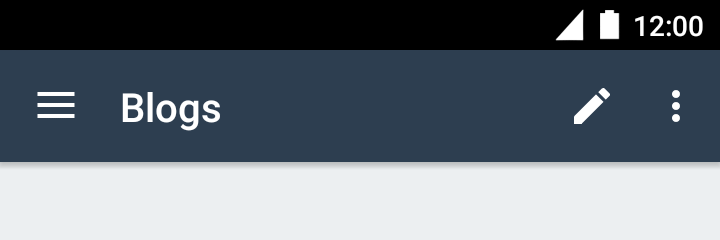
Norėdami rašyti įrašą, tinklaraščio kanalo viršuje bakstelėkite rašiklio piktogramą.

Parašykite savo įrašą ir bakstelėkite „Paskelbti“.
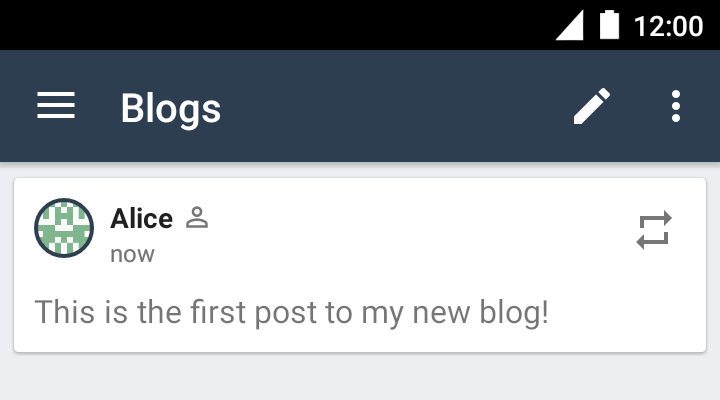
Jūsų įrašas atsiras tinklaraščio kanale.
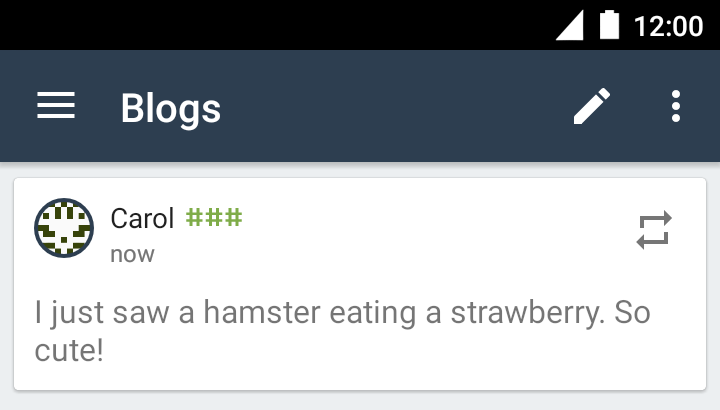
Norėdami bendrinti įrašą į savo tinklaraštį, bakstelėkite įrašo kampe esančią piktogramą.
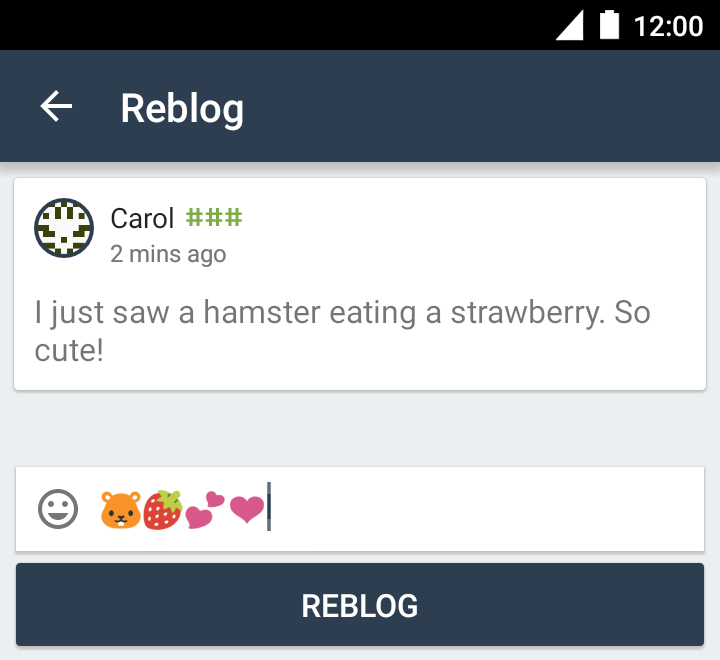
Pridėkite nebūtiną komentarą ir bakstelėkite „Bendrinti į savo tinklaraštį“.
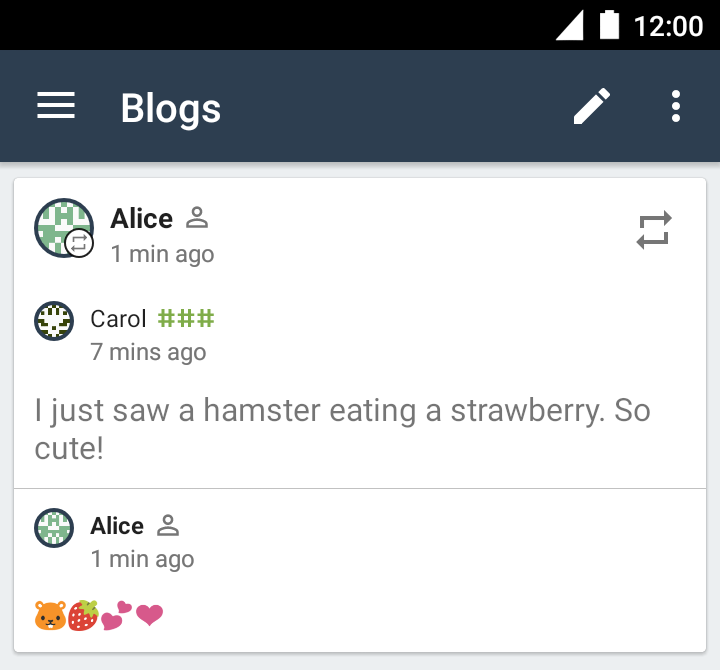
Į savo tinklaraštį bendrintas įrašas atsiras tinklaraščio kanale kartu su jūsų komentaru.
RSS kanalai
Galite naudoti Briar, kad skaitytumėte bet kokį tinklaraštį ar naujienų svetainę, kurį skelbia RSS kanalą. Siekiant apsaugoti jūsų privatumą, straipsniai yra atsisiunčiami per Tor. Straipsnius iš RSS kanalų galite komentuoti ir bendrinti į savo tinklaraštį, visai taip pat, kaip tai galite daryti su tinklaraščio įrašais.
Užuomina: RSS yra būdas, kai svetainės gali skelbti savo straipsnius lengvai bendrinamu pavidalu.
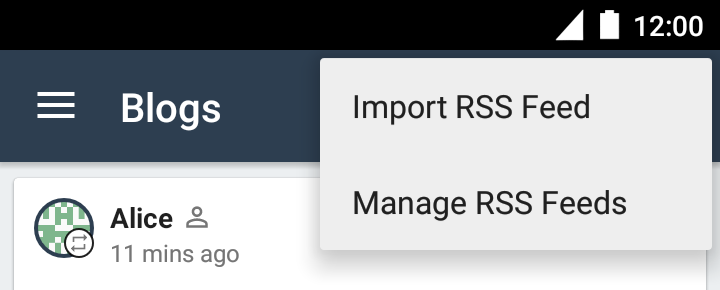
Norėdami importuoti RSS kanalą, atverkite tinklaraščio kanalą ir meniu pasirinkite „Importuoti RSS kanalą“.
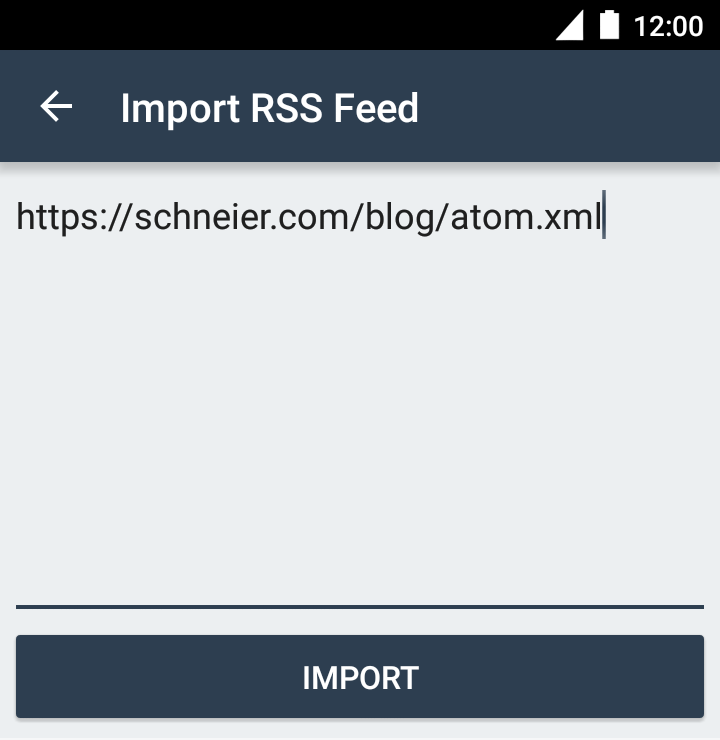
Įveskite RSS kanalo URL adresą ir bakstelėkite „Importuoti“. Straipsniai bus atsiųsti ir pridėti į tinklaraščio kanalą. Tai gali užtrukti kelias minutes.
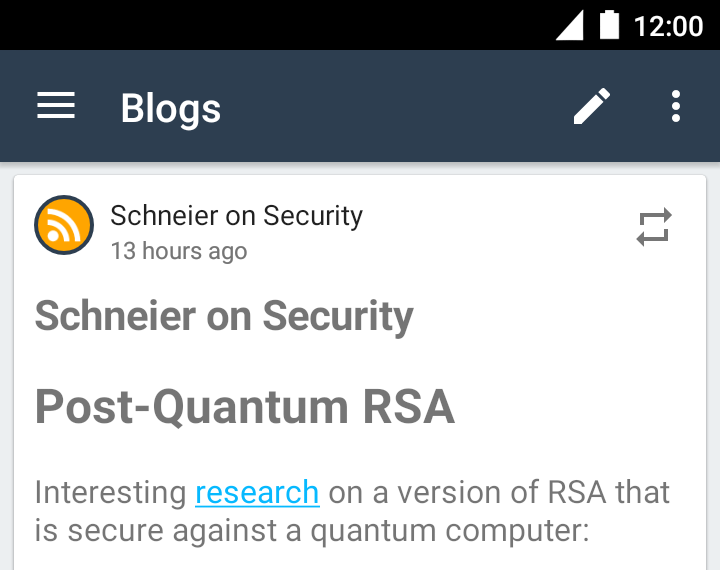
Kai bus paskelbti nauji straipsniai, Briar automatiškai juos atsisiųs. Importuoti straipsniai nėra bendrinami su jūsų adresatais, nebent pasirinksite bendrinti straipsnius į savo tinklaraštį.
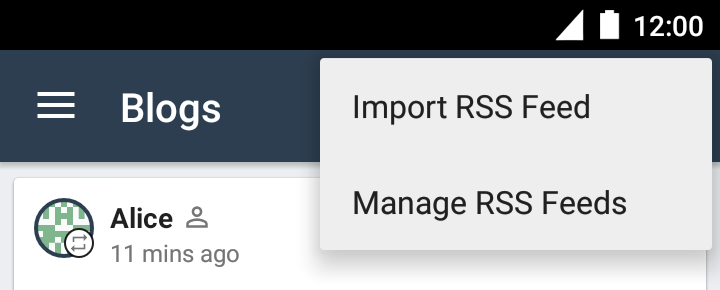
Norėdami tvarkyti savo RSS kanalus, atverkite tinklaraščio kanalą ir meniu pasirinkite „Tvarkyti RSS kanalus“.
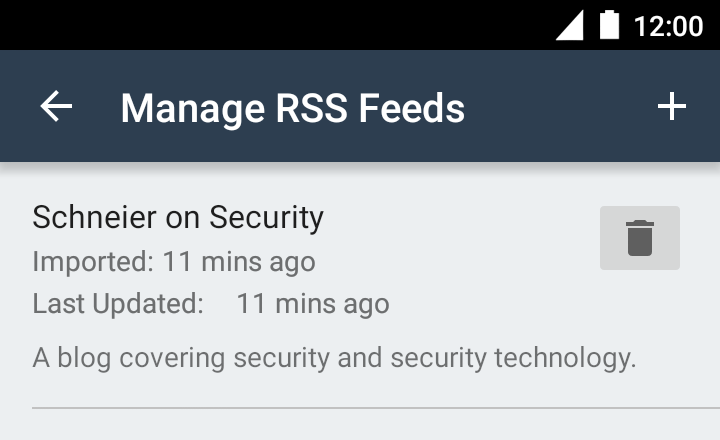
Norėdami pašalinti kanalą, bakstelėkite ant šiukšlinės piktogramos. Iš tinklaraščio kanalo bus pašalinti visi importuoti straipsniai, išskyrus tuos, kuriuos bendrinote į savo tinklaraštį.
Adresatų ištrynimas
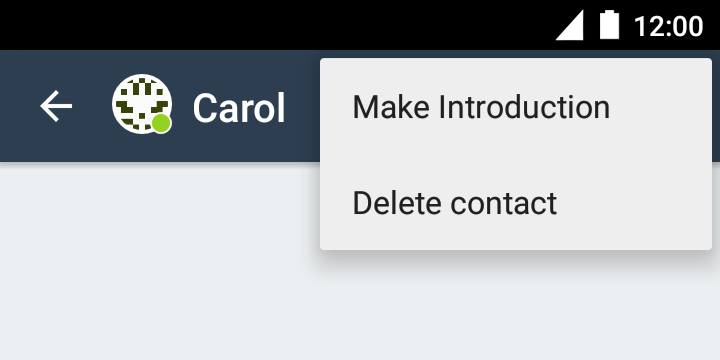
Norėdami ištrinti adresatą, adresatų sąraše bakstelėkite ant adresato vardo ir meniu pasirinkite „Ištrinti adresatą“.
Užuomina: Siekiant apsaugoti jūsų privatumą, adresatui nebus pranešta, kad jį ištrynėte. Tiesiog nuo šiol, adresatui būsite rodomi kaip atsijungę nuo tinklo.
Nustatymai
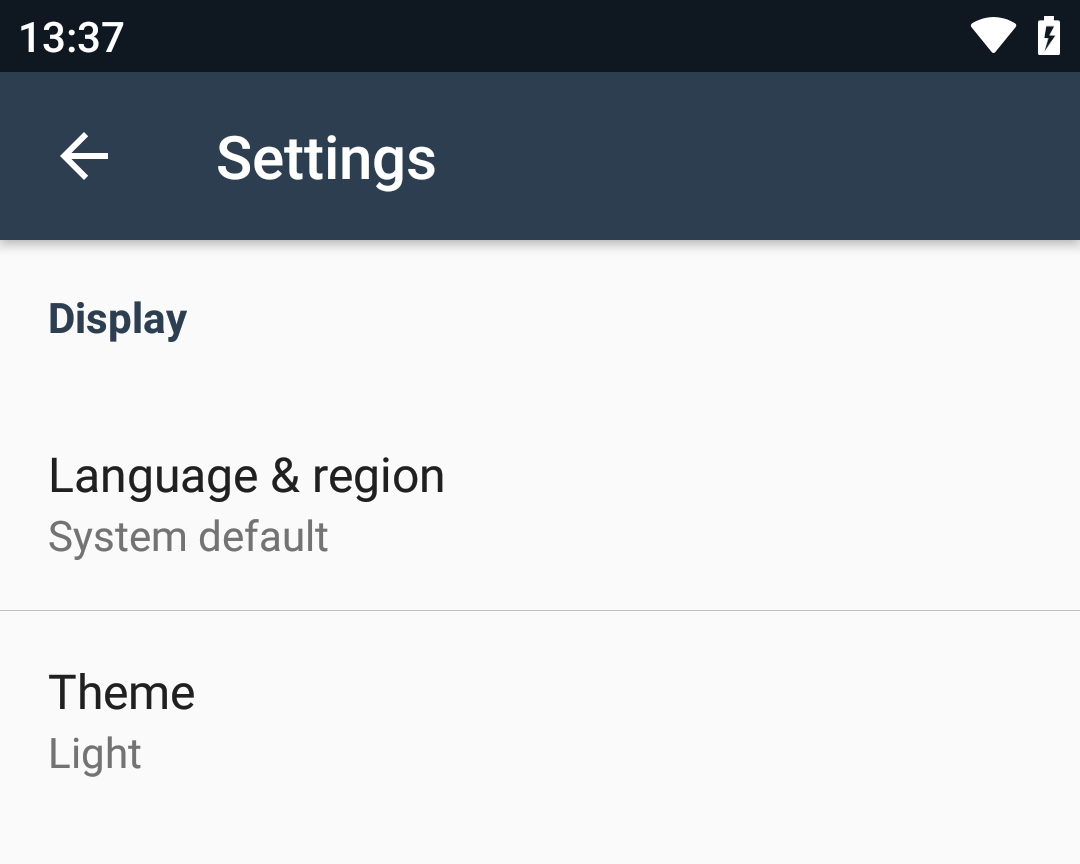
Norėdami rasti nustatymus, atverkite pagrindinį meniu ir pasirinkite „Nustatymai“. Čia galite tinkinti savo Briar patyrimą.
Apipavidalinimas
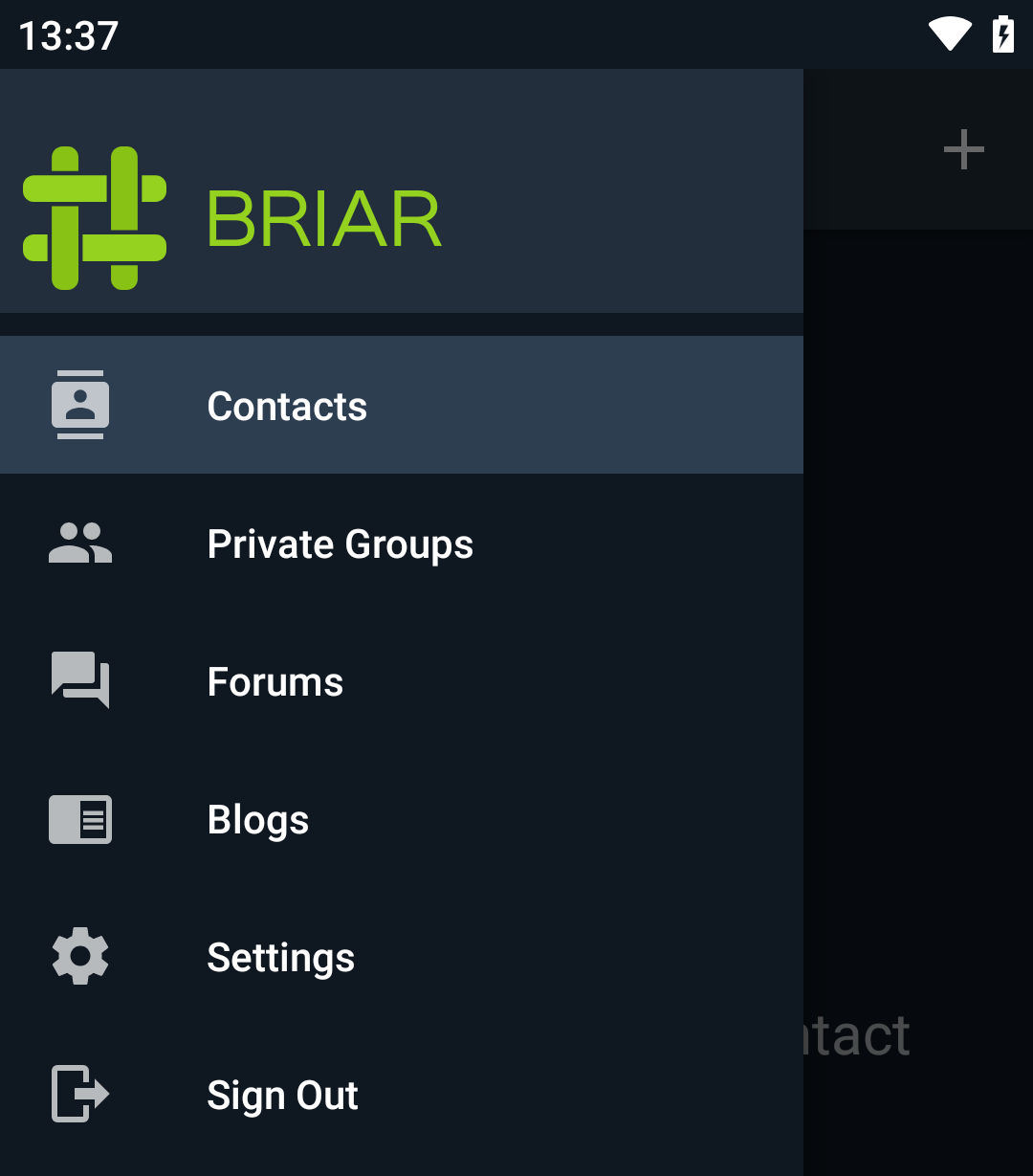
Galite keisti Briar naudojamą spalvų rinkinį:
- Šviesus: Briar naudos šviesias spalvas.
- Tamsus: Briar naudos tamsias spalvas.
- Automatinis: Briar keis spalvų rinkinį remiantis paros metu.
- Sistemos numatytasis: Briar naudos sistemos spalvų rinkinį.
Prisijungti per internetą (Tor)
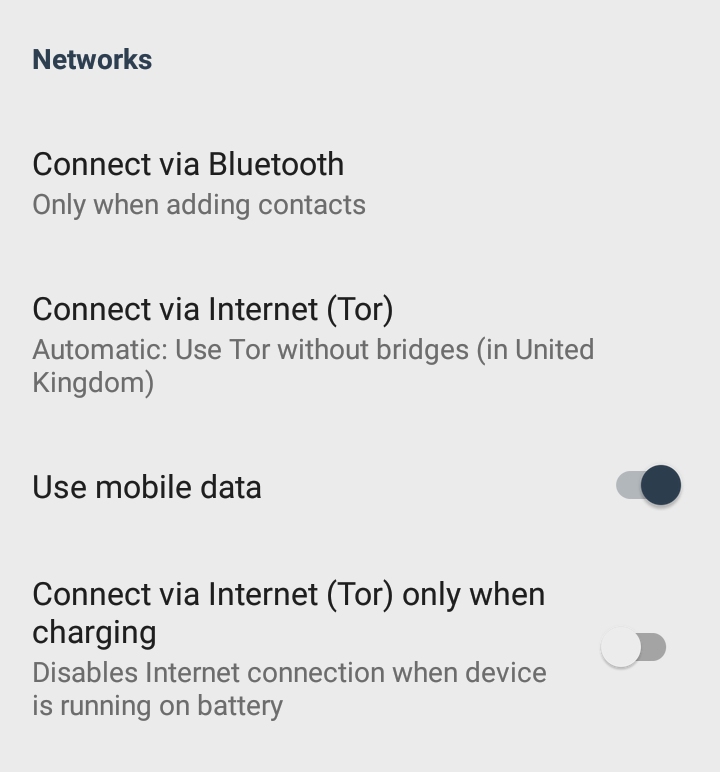
Užuomina: Prisijungimui prie interneto Briar naudoja Tor. Tor yra kompiuterių tinklas, veikiantis visame pasaulyje esančių savanorių dėka, skirtas padėti žmonėms gauti privačią ir necenzūruotą prieigą prie interneto. „Tinklų tiltai“ yra kompiuteriai, kurie gali padėti prisijungti prie Tor tinklo tuo atveju, jeigu jūsų vyriausybė ar interneto paslaugų teikėjas jį blokuoją.
Galite valdyti tai, kaip Briar jungiasi prie interneto:
- Automatiškai pagal buvimo vietą: Briar pasirinks kaip jungtis prie interneto remiantis jūsų esama buvimo vieta.
- Naudoti Tor be tinklų tiltų: Briar jungsis prie Tor nenaudodama tinklų tiltų.
- Naudoti Tor su tinklų tiltais: Briar prisijungimui prie Tor naudos tinklų tiltus.
- Neprisijungti: Briar iš viso nesijungs prie interneto.
Mobiliųjų duomenų naudojimas
Galite valdyti ar Briar naudos mobiliuosius duomenis, ar ne. Jeigu išjungsite mobiliuosius duomenis, tuomet Briar naudosis internetu tik tada, kai būsite prisijungę prie belaidžio tinklo (Wi-Fi).
Prisijungti per internetą (Tor) tik įkraunant įrenginį
Galite valdyti ar Briar turėtų naudotis internetu, kai jūsų įrenginys veikia naudodamas akumuliatoriaus energiją, ar ne. Jeigu šį nustatymą įjungsite, tuomet Briar naudosis internetu tik tais atvejais, kai įrenginys bus prijungtas prie elektros maitinimo šaltinio.
Ekrano užraktas
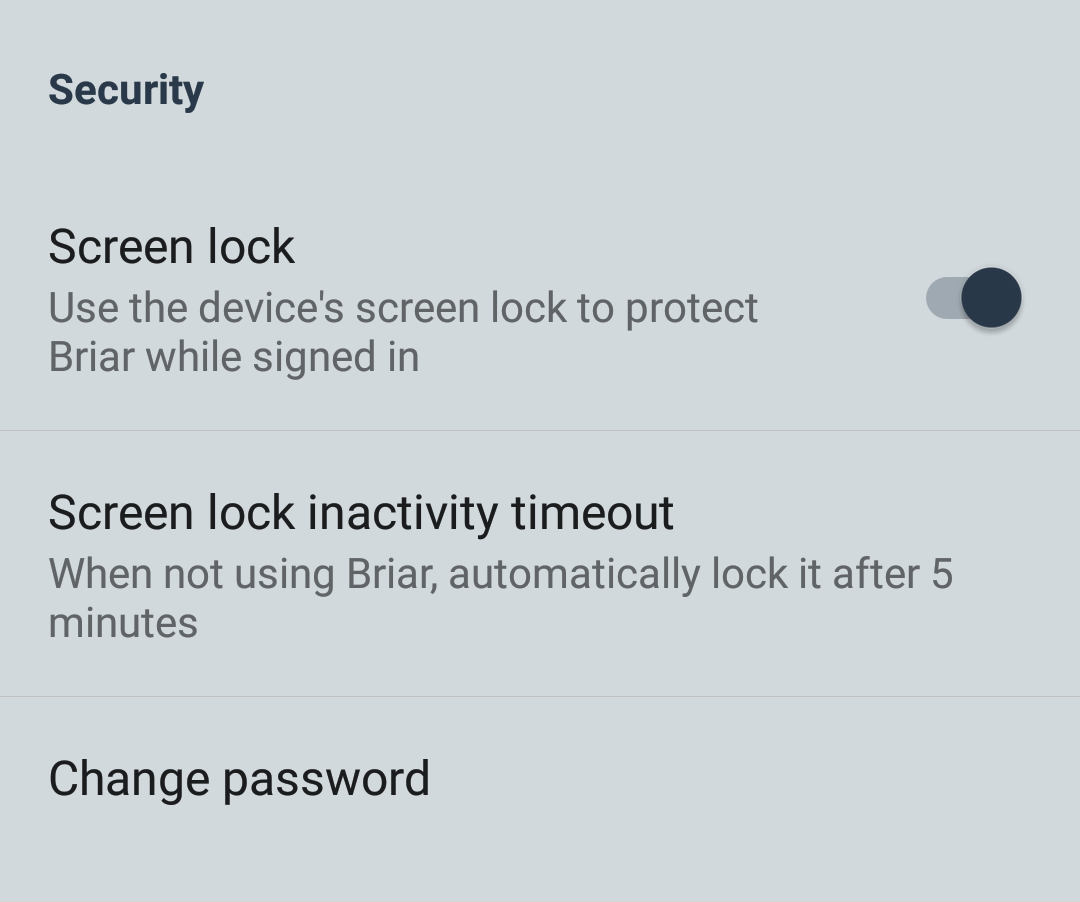
Užuomina: Ši ypatybė nėra prieinama Android 4 versijoje.
Siekiant apsaugoti jūsų privatumą tais atvejais, kai kiti žmonės naudojasi jūsų įrenginiu, galite užrakinti Briar neatsijungdami iš paskyros. Tai neleidžia naudotis Briar programėle tol, kol neįvesite savo PIN kodo, šablono ar slaptažodžio.
Briar naudoja tą patį PIN kodą, šabloną ar slaptažodį, kurį įprastai naudojate savo įrenginio atrakinimui, taigi, jei kol kas nesate nusistatę PIN kodo, šablono ar slaptažodžio, tuomet šis nustatymas bus išjungtas (pilkos spalvos). Norėdami kurį nors iš jų nusistatyti, tai padaryti galite savo įrenginio nustatymuose.
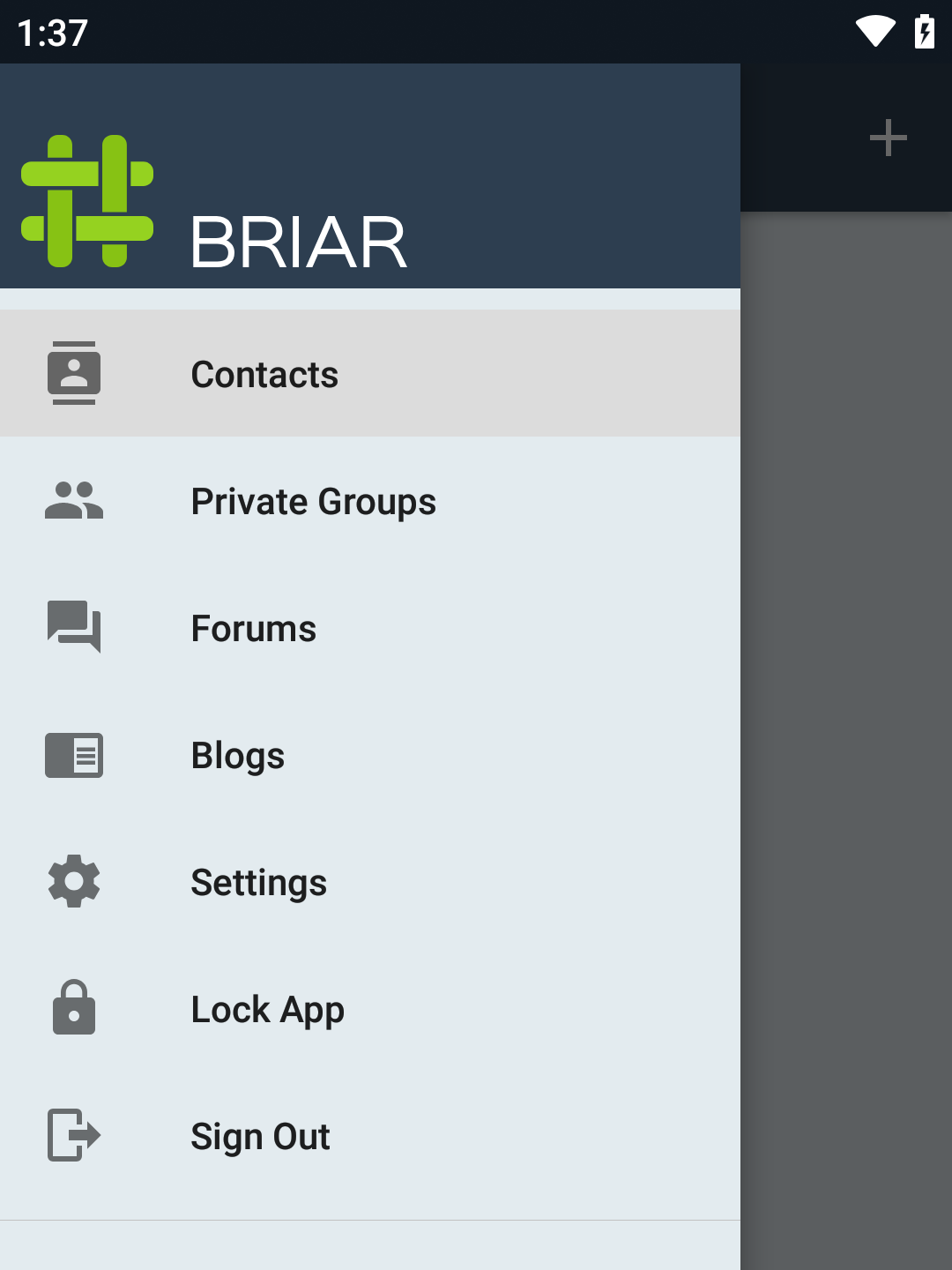
Aktyvavus ekrano užrakto nustatymą, į Briar pagrindinį meniu bus pridėta parinktis „Užrakinti programėlę“. Galite naudoti šią parinktį norėdami užrakinti Briar neatsijungiant iš paskyros.
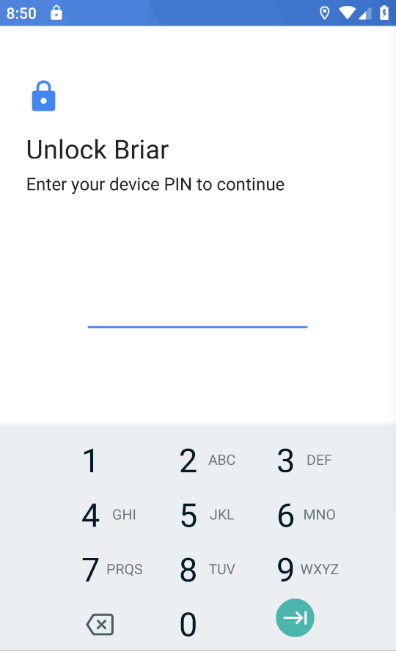
Kai Briar yra užrakinta, norint ją atrakinti, jūsų bus paprašyta įvesti savo PIN kodą, šabloną ar slaptažodį.
Programėlės užrakinimo laiko limitas esant neveiklumui
Užuomina: Ši ypatybė nėra prieinama Android 4 versijoje.
Galite pasirinkti automatiškai užrakinti Briar programėlę, kai ji nebuvo naudojama tam tikrą laiką.